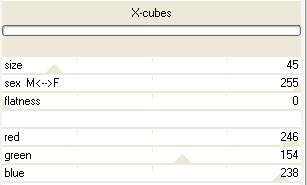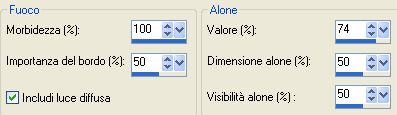Preparazione Apri la maschera "masque a perfect face" in psp e riducila ad icona Importa l'effetto "X-cubes" del filtro Kang 2 dentro il filtro Unlimited 2
1. Apri l'immagine "Fond a perfect face". Andrai a lavorare direttamente su essa. 2. Livelli/Nuovo livello raster. Riempi con il colore #000000. 3. Livelli/Nuovo livello di maschera/Da immagine e scegli "masque a perfect face": spunta solo luminanza d'origine. 4. Livelli/Unisci/Unisci gruppo. 5. Effetti/Effetti 3D/Sfalsa ombra: 3 / 3 / 50 / 10 / colore #f4a2ee (o altro secondo i tuoi colori). 6. Posizionati sul livello di sfondo. Livelli/Duplica. 7. Effetti/Plug in/Unlimited 2/Kang 2/X-cubes:
8. Regola/Morbidezza/Fuoco diffuso:
9. Cambia la modalità di miscelatura del livello da normale a moltiplica (o altra modalità secondo i tuoi colori). 10. Livelli/Unisci/Unisci giù. 11. Effetti/Plug in/Graphic Plus/Cross Shadow con la configurazione predefinita. 12. Posizionati sul livello della maschera. 13. Effetti/Plug in/Xero/Porcelain: 50 / 128 / 128 / 0 / 0 / 10. 14. Apri l'immagine della donna "femme a perfect face". Modifica/Copia e incolla come nuovo livello. 15. Effetti/Effetti d'immagine/Scostamento: orizz. -215 / vert. -40 / personalizzato e trasparente. 16. Effetti/Plug in/Xero/Porcelain: lascia la configurazione in memoria. 17. Effetti/Effetti 3D/Sfalsa ombra: 3 / 15 / 50 / 10 / colore #000000. 18. Apri il tube "Tulipes a perfect face". Modifica/Copia e incolla come nuovo livello. 19. Effetti/Effetti d'immagine/Scostamento: orizz. 150 / vert. -65 / personalizzato e trasparente. 20. Effetti/Plug in/Xero/Porcelain: lascia la configurazione in memoria. 21. Effetti/Effetti 3D/Sfalsa ombra: 3 / 15 / 50 / 10 / colore #000000. 22. Apri il tube del testo "Texte a perfect face". Modifica/Copia e incolla come nuovo livello. Posiziona come da lavoro finale. 23. Effetti/Effetti 3D/Sfalsa ombra: 1 / 1 / 60 / 5 / colore #000000. 24. Livelli/Unisci/Unisci tutto (appiattisci). 25. Immagine/Aggiungi bordatura simmetrica di 1 px colore nero. 26. Immagine/Aggiungi bordatura simmetrica di 15 px colore #6a1d5c (o altro da te scelto). 27. Immagine/Aggiungi bordatura simmetrica di 2 px colore nero. 28. Con la bacchetta magica (tolleranza 0 - sfumatura 0 - antialias non spuntato) seleziona la bordatura di 15 px. 29. Effetti/Plug in/Graphic Plus/Cross Shadow: lascia la configurazione in memoria. 30. Effetti/Plug in/Xero/Fritillary: 3 / 30 / 10 / 0. 31. Effetti/Effetti 3D/Sfalsa ombra: 3 / 3 / 65 / 10 / colore #000000. 32. Effetti/Effetti 3D/Sfalsa ombra: -3 / -3 / 65 / 10 / colore #000000. 33. Selezione/Inverti. 34. Effetti/Effetti 3D/Sfalsa ombra: -3 / -3 / 65 / 10 / colore #000000. 35. Effetti/Effetti 3D/Sfalsa ombra: 3 / 3 / 65 / 10 / colore #000000. 36. Deseleziona tutto. 37. Immagine/Ridimensiona a 750 px di larghezza (tutti i livelli spuntato e ridimensionamento bicubico). 38. Aggiungi la tua firma. Livelli/Unisci/Unisci tutto (appiattisci). Salva in jpeg. Altra versione con tube di K@rine Dreams
Le vostre meraviglie - Grazie! Giorgia
Marygraphics
Tutorial tradotto da Byllina il 23 giugno 2013 e registrato su TWI |